この問題の原因は接続が途切れたためであると考えられます。次のような理由により、キーボードとUSBレシーバー間の接続が途切れる場合があります。
-
バッテリー レベルの低下
-
USBレシーバーを別のUSBポートに移動した
-
USBレシーバーを別のコンピュータに移動した
-
USBレシーバーを、USBハブやKVMスイッチなどのサポートされていない機器に接続した(注: USBレシーバーはコンピュータに直接接続する必要があります。)
-
キーボードを金属面の上に置いて使用した
-
次のようなワイヤレス デバイスの無線周波数 (RF) 干渉がある
-
ワイヤレス スピーカー
-
コンピュータの電源
-
モニター
-
携帯電話
-
ガレージの開閉スイッチ
-
キーボードに影響するおそれのある上記およびその他の問題の原因を解決してみてください。
K750を接続する前に
K750をUnifyingレシーバーに接続する前に、テンキーの上のON/OFFスイッチの近くにある、Check-Lightホットキー(次の図を参照)を押してバッテリー レベルを確認します。
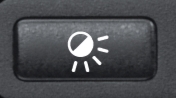
手順:
-
緑のライト
再接続手順に従います。
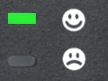
-
赤のライト
バッテリーを充電して、緑のライトが点灯してからキーボードを再接続します。
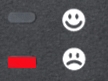
USBレシーバーが、コンピュータで動作中のUSBポートに、安全な方法で直接接続していることを確認します。次に、コンピュータの電源を入れ、次の手順に従ってキーボードを再接続します。
K750を再接続する
K750を再接続するには:
-
最新バージョンのLogicool SetPointマウスおよびキーボード ソフトウェアは、K750のダウンロード ページでダウンロードできます。
-
Logicool Unifyingソフトウェアを起動します([スタート] > [プログラム] > [Logicool] > [Unifying] > [Logicool Unifyingソフトウェア])。
-
Logicool Unifyingソフトウェアの [ようこそ] 画面(次の図を参照)が表示されたら、[次へ] をクリックして続行します。
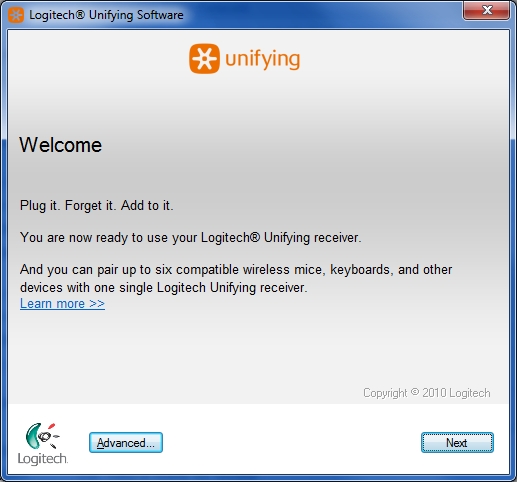
-
画面の指示に従って、K750の電源を切ってから入れ直します。
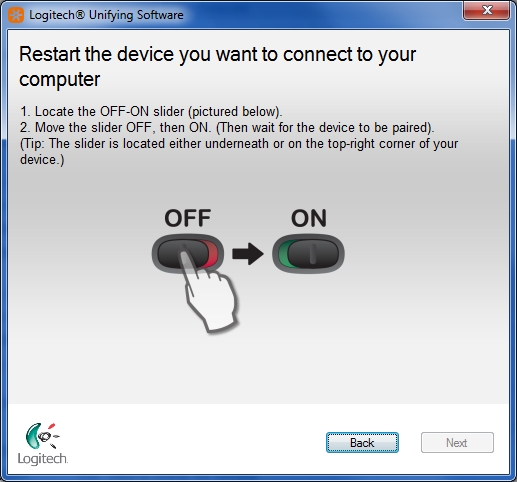
-
K750が検出されると、次のような確認メッセージが表示されます。表示されるフィールドにテスト メッセージを入力し、キーボードが動作していることを確認します。
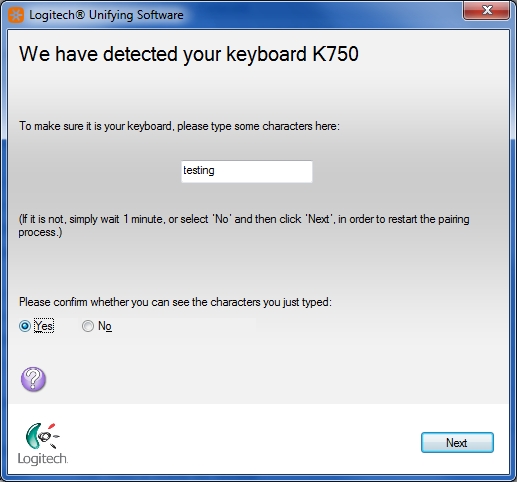
-
6. キーボードが動作していることを確認したら、[はい] を選択してから [次へ] をクリックして続行します。
-
[完了] をクリックして、Logicool Unifyingソフトウェアを終了します。これでK750が接続されました。
この問題が解決しない場合は、知識ベース トピック25231の手順を参照して、Logicoolのテクニカル サポートまでお問い合わせください。
重要なお知らせ:ファームウェア更新ツールのロジクールによるサポートと保守は終了しました。Logi Options+をサポート対象のロジクールデバイスにご利用いただくことを強くお勧めします。この移行についてご質問等ございましたら、ロジクールまでお問い合わせください。
重要なお知らせ:ロジクール環境設定マネージャのロジクールによるサポートと保守は終了しました。Logi Options+をサポート対象のロジクールデバイスにご利用いただくことを強くお勧めします。この移行についてご質問等ございましたら、ロジクールまでお問い合わせください。
重要なお知らせ:ロジクール Control Center のロジクールによるサポートと保守は終了しました。Logi Options+をサポート対象のロジクールデバイスにご利用いただくことを強くお勧めします。この移行についてご質問等ございましたら、ロジクールまでお問い合わせください。
重要なお知らせ:ロジクール接続ユーティリティのロジクールによるサポートと保守は終了しました。Logi Options+をサポート対象のロジクールデバイスにご利用いただくことを強くお勧めします。この移行についてご質問等ございましたら、ロジクールまでお問い合わせください。
重要なお知らせ:Unifying ソフトウェアのロジクールによるサポートと保守は終了しました。Logi Options+をサポート対象のロジクールデバイスにご利用いただくことを強くお勧めします。この移行についてご質問等ございましたら、ロジクールまでお問い合わせください。
重要なお知らせ:SetPoint ソフトウェアのロジクールによるサポートと保守は終了しました。Logi Options+をサポート対象のロジクールデバイスにご利用いただくことを強くお勧めします。この移行についてご質問等ございましたら、ロジクールまでお問い合わせください。
よくある質問
このセクションでは利用可能な製品がありません
